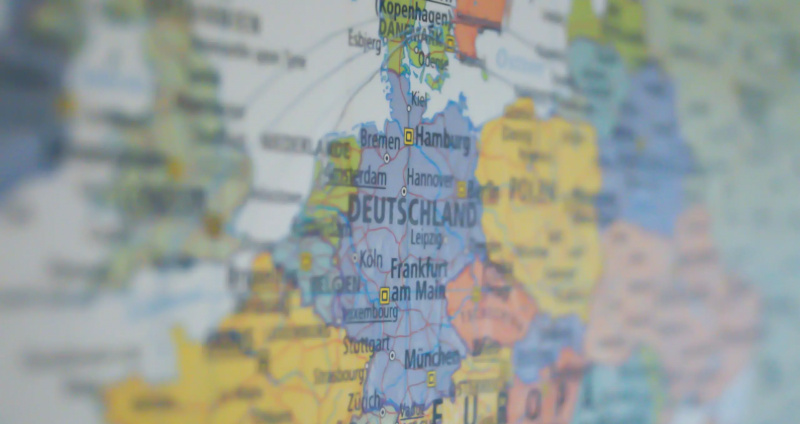O trabalho em casa ganhou muito impulso desde o ano passado. As pessoas que trabalham em casa estão participando de reuniões e apresentações por meio de videochamadas. Ao mesmo tempo, alunos e professores também estão usando plataformas como o Zoom para aulas online. No entanto, nem todo mundo se sente confortável com chamadas de vídeo em casa. O motivo pode ser a bagunça em seu quarto ou sua vontade de comparecer à reunião enquanto esconde o ambiente. Felizmente, o Zoom permite que você esconda o que está atrás de você usando planos de fundo virtuais. Veja como você pode usar uma imagem ou vídeo como plano de fundo em um Ampliação encontro .
Relacionado | Como desfocar seu plano de fundo na reunião com zoom
Use imagem ou vídeo como plano de fundo na reunião com zoom
Índice
como faço para cancelar o audible amazon
Usando o recurso de plano de fundo virtual, você pode alterar seu plano de fundo para uma imagem ou animação em uma reunião em andamento. Você também pode usar uma imagem ou vídeo personalizado de sua escolha como plano de fundo durante a chamada de vídeo Zoom.
Todo o resto, exceto você, será coberto pela imagem ou vídeo de fundo. Isso o ajudará a manter sua privacidade, escondendo o ambiente ao seu redor ou seu quarto. Abaixo está como você pode definir imagens ou vídeos personalizados como plano de fundo no Zoom para PC, Android e iPhone.
No Zoom para PC (Windows e Mac)
- Abra o cliente Zoom em seu computador.
- Clique no ícone de engrenagem no canto superior direito para abrir Configurações .
- Então, selecione Fundo e filtros ou Fundo Virtual (no Mac) na barra lateral.

- Aqui, clique no + ícone ao lado de Planos de fundo virtuais.

- Para usar uma imagem como plano de fundo no Zoom, selecione Adicionar imagem . Se você quiser usar o vídeo como fundo de zoom, clique em Adicionar vídeo .
- Selecione a imagem ou arquivo de vídeo desejado em seu computador.

É isso. Agora você pode iniciar ou participar de uma reunião do Zoom com a imagem ou vídeo selecionado como plano de fundo. Além disso, você também pode escolher entre as opções de fundo virtual integradas oferecidas pelo Zoom.
Certifique-se de cortar a imagem para corresponder à proporção da sua câmera antes de carregá-la. Além disso, use uma imagem de plano de fundo com resolução mínima de 1280 por 720 pixels. No caso do vídeo, você pode usar um arquivo com qualidade que varia de 360p a 1080p.
Alterar imagem ou fundo de vídeo durante uma reunião

como deletar fotos de perfil no google
O zoom também permite alternar os planos de fundo em uma reunião em andamento. Para fazer isso, clique no ^ botão à direita do botão ‘Parar vídeo’ durante uma videochamada. Em seguida, selecione “Escolher plano de fundo virtual”. Você pode então ativar ou desativar o plano de fundo personalizado ou alterar sua imagem ou vídeo.
O recurso de plano de fundo virtual do Zoom funciona melhor com uma tela verde e sob condições de iluminação uniforme. Aqui está nosso guia detalhado sobre usando uma tela verde para alterar o fundo do vídeo com zoom .
No Zoom para Android e iOS
O aplicativo Zoom para Android e iOS atualmente suporta apenas imagens como planos de fundo. Você não pode definir um vídeo como plano de fundo no aplicativo móvel Zoom .



- Abra o aplicativo Zoom em seu telefone.
- Participe ou crie uma nova reunião com seu vídeo habilitado.
- Durante uma reunião em andamento, toque em qualquer lugar da tela para mostrar os controles.
- Clique no Mais botão no canto inferior direito.
- Das opções disponíveis, selecione Fundo Virtual .
- Aqui, você pode usar as imagens fornecidas como plano de fundo.
- Para definir sua própria imagem como fundo de zoom, role para a direita e clique em “ + . '
- Selecione o arquivo de imagem do seu telefone.
- Quando terminar, clique em Fechar .
Não consegue ver a opção de fundo virtual? Tente atualizar o aplicativo para a versão mais recente de Loja de aplicativos do Google ou Loja de aplicativos . Se você ainda não vir a opção, seu telefone provavelmente não é compatível com o recurso.
ocultar fotos e vídeos no iphone
Empacotando
O objetivo era como você pode usar uma imagem ou vídeo como plano de fundo em uma reunião do Zoom. Mencionamos métodos para Windows e Mac e smartphones, ou seja, Android e iOS. Experimente o recurso e conte-me sua experiência nos comentários abaixo.
Além disso, leia Como usar efeitos faciais AR 3D no zoom
Comentários do FacebookVocê também pode nos seguir para obter notícias instantâneas sobre tecnologia em notícias do Google ou para dicas e truques, análises de smartphones e gadgets, inscreva-se Grupo GadgetsToUse Telegram ou para os vídeos de revisão mais recentes inscreva-se GadgetsToUse Youtube Channel.